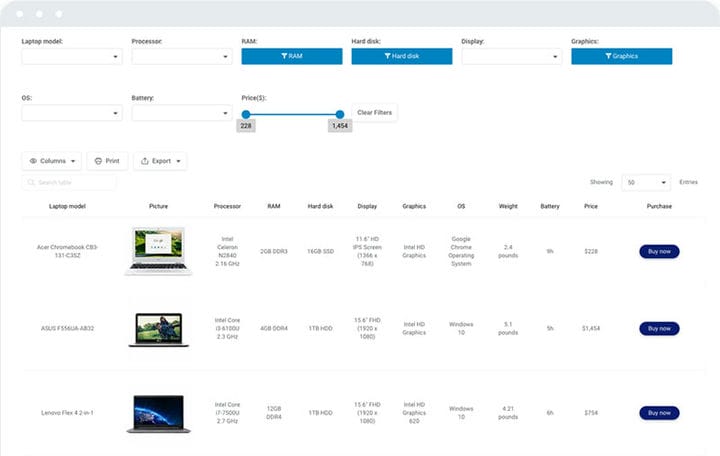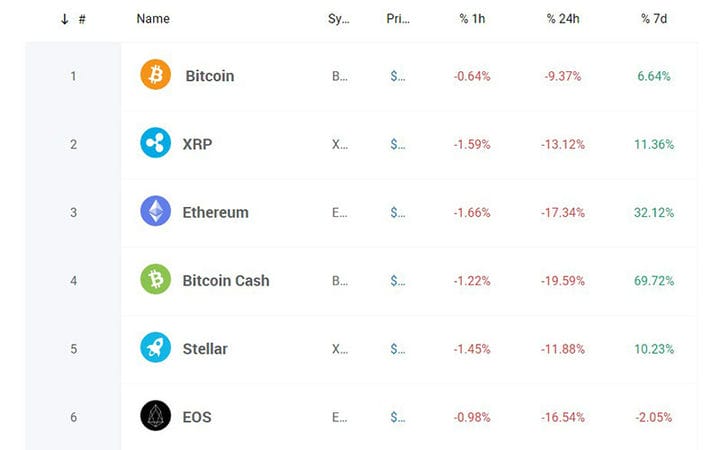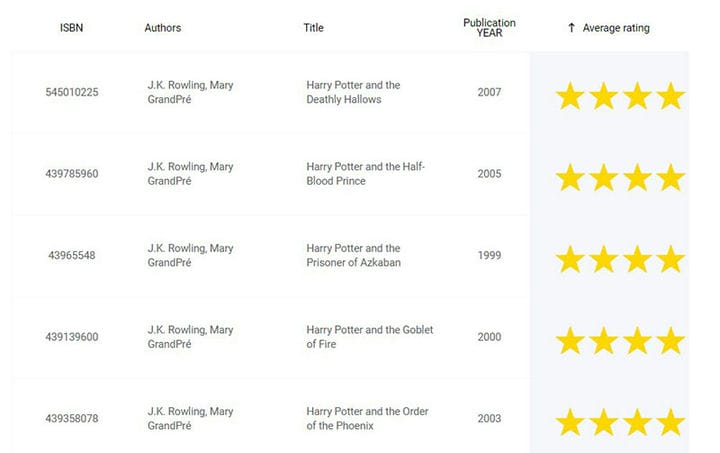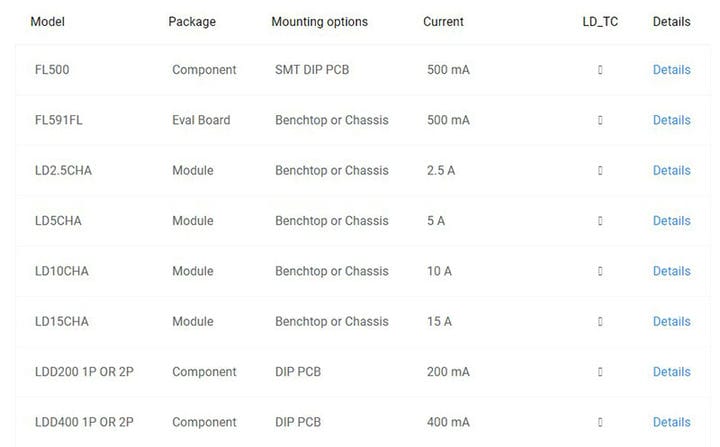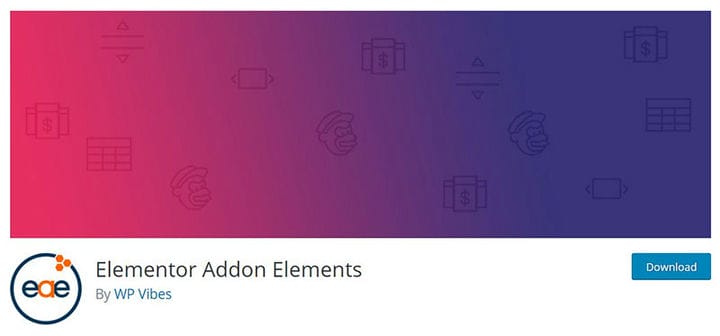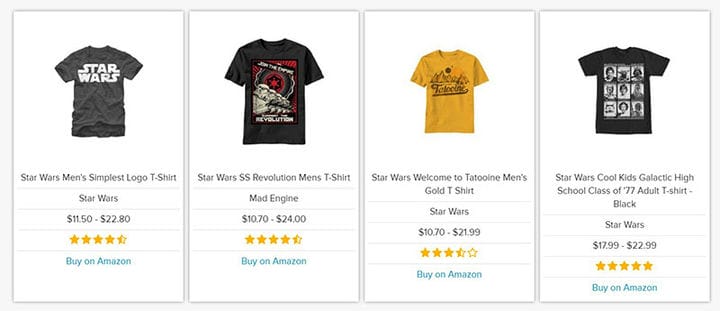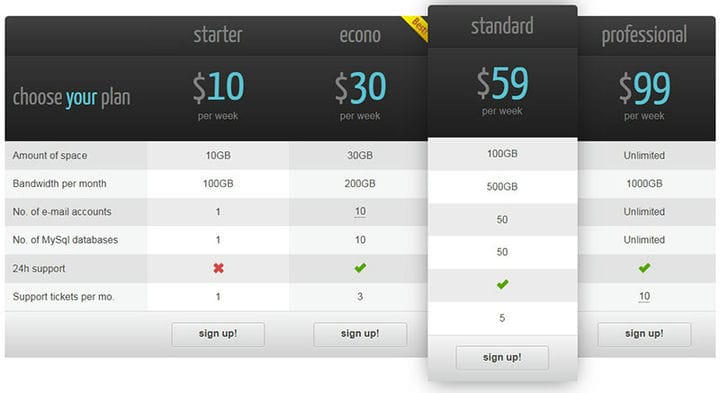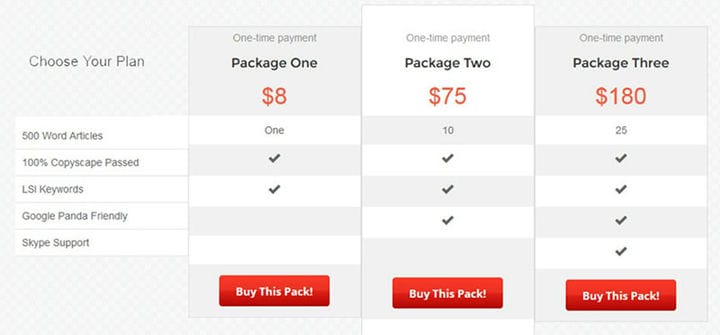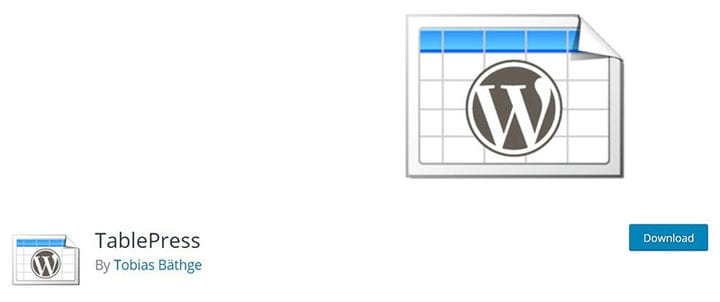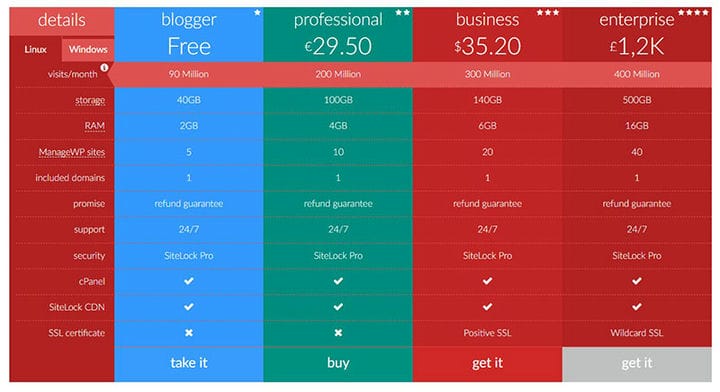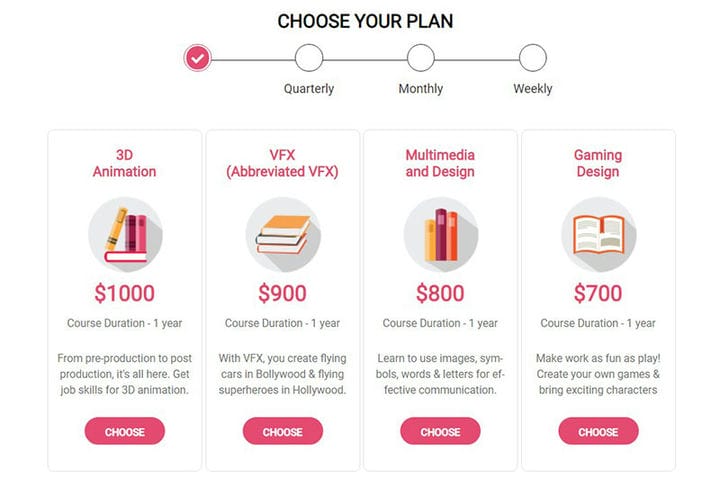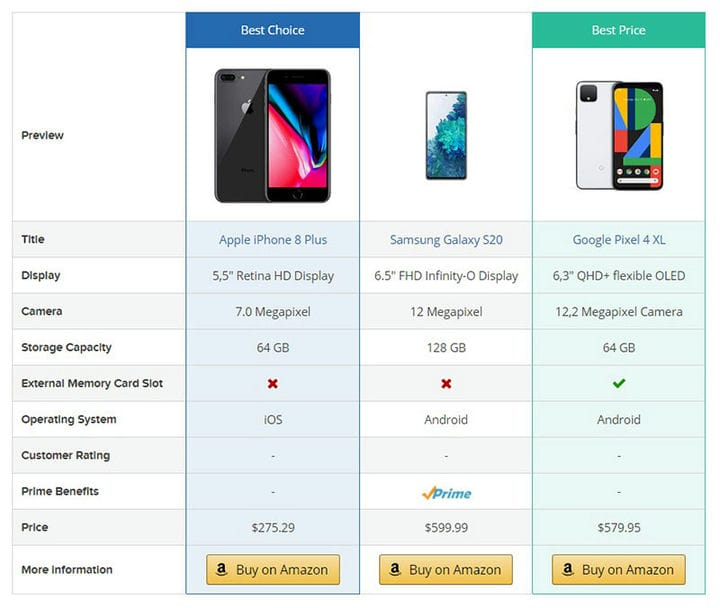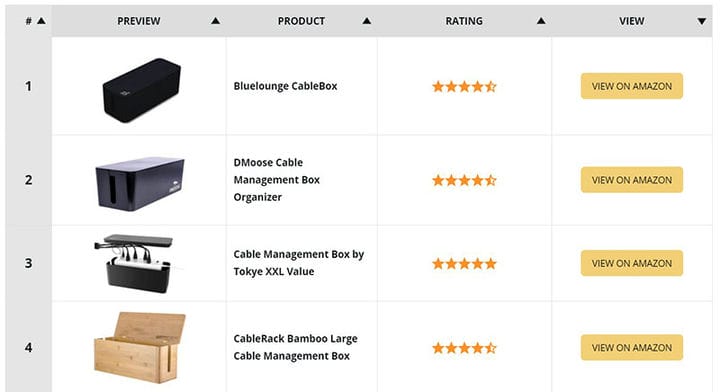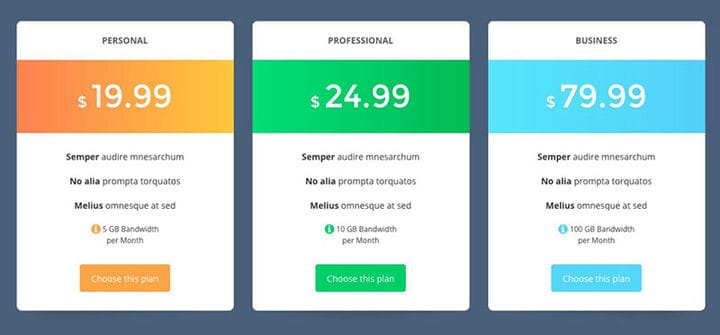Website-Leser möchten möglicherweise zwei oder mehr Produkte vor dem Kauf vergleichen. Dies macht eine Vergleichstabelle zu einem entscheidenden Element einer Website.
Es kann helfen, mehr potenzielle Kunden anzulocken. Es ist auch für SaaS-Projekte und Startseiten unerlässlich.
Dies gilt insbesondere dann, wenn Kunden mehrere Pakete zur Verfügung stehen. Eine visuelle Tabelle zum Vergleichen eines Produkts oder einer Dienstleistung mit einem anderen kann zu mehr Käufen führen.
Die Verwendung und Einrichtung einer Vergleichstabelle nimmt etwas Zeit in Anspruch. Stellen Sie sicher, dass es ansprechend ist und zeigt, welche anderen Produkte oder Dienstleistungen verfügbar sind.
Kreativ zu sein ist unerlässlich, um mehr Traffic und potenzielle Kunden zu generieren.
Es gibt zwei Möglichkeiten, eine Vergleichstabelle auf einer Webseite einzubinden. Die erste besteht darin, HTML zu verwenden oder Code zu schreiben, die zweite besteht darin, ein Vergleichstabellen-Plugin zu verwenden.
In diesem Artikel wird die zweite Option unter Verwendung eines Vergleichstabellen-Plugins genauer betrachtet.
Auch wenn es viele verschiedene Plugins gibt, heißt das nicht, dass alles funktioniert. Bitte beachten Sie, dass jedes Plugin seinen Zweck hat.
Jede Website hat eine andere Nische und ein anderes Hintergrunddesign. Aus diesem Grund ist es notwendig, für jede Website die richtige Vergleichstabelle zu finden.
WordPress-Vergleichstabellen-Plugins
wpDataTables
Mit wpDataTables erstellte Vergleichstabelle
wpDataTables ist das führende WordPress-Tabellen-Plugin. Es ermöglicht Websitebesitzern, neben anderen Arten von Tabellen und Diagrammen responsive Tabellen zu erstellen.
Und es ist wirklich einfach, eine Tabelle zu erstellen:
- Sie stellen die Tabellendaten bereit
- Konfigurieren und anpassen
- Veröffentlichen Sie es in einem Beitrag oder einer Seite
Mit diesem Tabellen-Plugin können Sie nahtlos Daten aus einer Vielzahl von Quellen importieren, darunter Google Sheets und Excel sowie CSV-, XML- und JSON – Dateien.
Darüber hinaus enthält dieses WordPress-Tabellen-Plugin eine Reihe weiterer nützlicher Funktionen, die häufig in Tabellenkalkulationsanwendungen zu finden sind.
Einige der erweiterten Funktionen umfassen:
- Sich anpassendes Design
- Bedingte Formatierung
- Tabellen anpassen
- Sortierung
- Erweiterte Filterung
- Unterstützung mehrerer DB-Engine-Verbindungen
- Erstellen dynamischer SQL-Abfragen mit Platzhaltern
- Vorfiltern von Tabellen über URL
- Berechnen von Summen für Spalten
- Tabellenlayout, Zeilenumbruch
- Scrollbar
- Zeilengruppierung
- Tools zum Exportieren von Tabellen
- Visual Composer-Integration
- Elementor-Integration
- Gutenberg-Integration
Die Liste der Funktionen für wpDataTables ist verrückt. Sie sollten sich die Funktionsseite des Tabellen-Plugins ansehen.
Und hier sind einige der interaktiven Tabellen, die Sie damit erstellen können
Sie müssen sich einige der anderen Tische aus der Vitrinen-Sektion ansehen .
Statistiktabellen mit Diagrammen
wpDataTables wird verwendet, um eine grafische Darstellung statistischer Daten als Diagramme zu erzeugen.
Rangtabelle der Kryptowährung
In diesem Beispiel werden Kryptowährungen mithilfe von wpDataTables in einer Tabelle geordnet. Sie können diese Art von Kryptotabelle mit ein paar Änderungen zu Ihrer Website hinzufügen.
Finanzbericht
Das Plugin wird verwendet, um eine Tabelle zu erstellen, die Finanzdaten pro Land anzeigt. Offensichtlich kann es an die Darstellung verschiedener Arten von Finanzdaten angepasst werden.
Buchkatalog
Dieser Tabellenstil eignet sich gut für eine Affiliate-Website oder einen Online-Buchladen.
Investmentfonds
wpDataTables kann eine nach Leistung sortierte Liste von Investmentfonds erstellen.
Katalog der Treiber
wpDataTables wird verwendet, um die Treiberkonfiguration anzuzeigen.
Oh, und nach all den Tabellenbeispielen, die Sie gesehen haben, ist es erwähnenswert, dass Sie die Daten aus Ihren Tabellen auch in interaktive Diagramme umwandeln können.
Für Ihre Diagramme können Sie die Rendering-Engine von Google Charts verwenden, wenn Sie damit vertraut sind. Sie können jedoch auch andere Diagrammtypen wie die Highcharts-Bibliothek oder Chart.js verwenden.
Wenn Sie das nicht davon überzeugt hat, wpDataTables auszuprobieren, können Sie sich die anderen WordPress-Tabellen-Plugins aus diesem Artikel ansehen.
Responsive Preistabelle
Die Verwendung dieses Plugins ist einfach. Es verfügt über eine Registerkarte "Preistabellen" im Admin-Bereich.
Dadurch können Benutzer die Preistabelle überall auf ihrer Website platzieren. Die Farboptionen ermöglichen es Benutzern, die Tabelle nach ihren Vorlieben anzupassen.
Platzieren Sie es mit einem Shortcode in einem Seitenleistenabschnitt. Außerdem ist es kostenlos, also ist es einen Versuch wert.
Es integriert sich natürlich in das WordPress Dashboard. Dadurch sieht es eher wie ein Teil der Website aus als wie ein Add-on eines Drittanbieters.
Das Hinzufügen von Preisen und anderen Details zur Tabelle ist mit Shortcodes problemlos möglich. Seine Benutzeroberfläche fesselt Besucher und potenzielle Kunden.
Elementor Addon-Elemente
Dieses Plugin verfügt über eine Drag-and-Drop-Bearbeitung. Beim Hinzufügen von Texten und Blöcken zur Vergleichstabelle steht eine umfangreiche Auswahl an Widgets zur Auswahl.
Die Elementor-Addon-Elemente bieten mehr Optionen zum Anpassen von Webseiten.
Mit dem neuen Widget von Elementor ist es jetzt möglich, eine WordPress-Vergleichstabelle hinzuzufügen und anzupassen. Benutzer können jederzeit verschiedene Arten von Widgets oder Tabellen von Elementor auswählen.
Um die Vergleichstabelle als Seitenvorlage zu speichern, verwenden Sie am besten Elementor Blocks for Gutenberg.
Verwenden Sie den Beitrag, der mit dem Standardblock oder Gutenberg erstellt wurde, indem Sie die Vergleichstabelle einfügen. Das bedeutet, dass Sie die Möglichkeit haben, nicht den gesamten Elementor auf allen Webseiten zu verwenden.
Preistabelle von Supsystic
Dies ist eine Preistabelle mit farbigem Hintergrund. Es kann an die Vorlieben des Benutzers oder das Thema der Website angepasst werden.
Programmierkenntnisse sind nicht erforderlich, um dieses Plugin zu verwenden. Zu den Funktionen gehören Animationseffekte, benutzerdefiniertes CSS und voreingestellte Vorlagen.
Der Drag-and-Drop-Builder ermöglicht es Benutzern, attraktive Tabellen zu erstellen. Verwenden Sie diese, um verschiedene Preisoptionen anzuzeigen.
Es ist möglich, Beschreibungsspalten, Kopfzeilen und Fußzeilen hinzuzufügen. Benutzer können auch weitere Zeilen und Spalten für Preise und Pakete hinzufügen.
WP ComPEAR
Mit diesem Plugin können Benutzer vertikale und horizontale Tabellen erstellen. Mit WP ComPEAR kann man statische und interaktive Drag-and-Drop-Vergleiche durchführen .
Auf diese Weise können Besucher auswählen, welche Produkte sie vergleichen möchten. Durch Ziehen von Artikeln auf den Tisch können Besucher die Preise für jeden Artikel sehen.
Ein weiteres Merkmal dieses Plugins ist seine Anpassungsfähigkeit. Benutzer können unbegrenzt Tabellen und unbegrenzte Vergleichskriterien erstellen.
Sie können den Tabellenhintergrund und die Spaltenbreite anpassen. Es ist auch möglich, die Tabelle von statisch auf sortierbar und umgekehrt zu ändern.
CSS3 Preistabellen vergleichen
Dies ist eine vereinfachte Version anderer Preistabellen-Plugins. Es bietet die wesentlichen Funktionen, um eine intuitive und reaktionsschnelle Vergleichstabelle zu erstellen.
Da es sich um ein geringes Gewicht handelt, sind seine Teile und Funktionen unkompliziert.
Das Hauptaugenmerk des Plugins liegt auf dem Tabellendesign. Das bedeutet, dass der Benutzer die vollständige Kontrolle über die Preistabellenstruktur hat.
Es verfügt über eine Vielzahl von Eckenbandstilen und Hover-Effekten. Dadurch können Benutzer eine attraktive Vergleichstabelle erstellen.
Es ist ein responsives Plugin. Es gibt mehrere Designs und es unterstützt Tabellenzellen mit Bildern.
Einfache Preistabellen
Dieses Easy Pricing Tables-Plugin verfügt über exklusive Funktionen. Das Ergebnis sind kreative und professionell aussehende Tische.
Die Tabellen haben eine benutzerfreundliche Oberfläche. Dies dient dazu, Besucher und potenzielle Kunden zum Kauf zu motivieren.
Um dieses Plugin zu verwenden, erstellen Sie zuerst eine Tabelle. Platzieren Sie dann den Tisch mithilfe von Shortcodes auf der Website.
Alle an der Tabelle vorgenommenen Aktualisierungen werden automatisch auf der Website aktualisiert. Dies hilft, die Seite aktuell und synchron zu halten.
Preistabellen-Plugin von Plugmatter
Das Preistabellen-Plugin ermöglicht es Benutzern, ihre Konversionsrate und ihren Umsatz zu steigern. Dies geschieht über die von der WordPress-Website unterstützte Preistabelle.
Es verbessert das visuelle Erscheinungsbild einer Seite und hilft Besuchern zu sehen, was die Website bietet.
Der Entwickler basierte dieses Plugin auf den neuesten CRO-Studien und Verhaltensforschung. Es ist einfach zu bedienen und reaktionsschnell, mit Hardcore-Conversion-Optimierungsfunktionen.
Programmierkenntnisse sind nicht erforderlich, um dieses Plugin zu verwenden.
Es enthält zehn anpassbare Vorlagen, bearbeitbare Schaltflächen, zwei Vorlagenstrukturen und mehr. Google Events Tracking und die A/B-Split-Testing-Funktionalität machen dieses Plugin interaktiv.
WRC-Preistabellen
Der Zweck dieses Plugins besteht darin , eine Vergleichs- oder Preistabelle auf einer Website bereitzustellen oder anzuzeigen. Es verfügt über unbegrenzte Preistabellendesigns mit einer benutzerfreundlichen Oberfläche.
Es ist möglich, Shortcodes sowohl auf Beiträgen als auch auf Seiten einzeln zu verwenden.
2 Möglichkeiten, die Eigenschaften und Preise eines Produkts zu präsentieren:
- Stellen Sie die Produkteigenschaften individuell dar
- Verwenden Sie eine Vergleichstabelle, um die Eigenschaften der Produkte zu unterscheiden
Benutzer können die Preistabelle auf der Admin-Seite ändern oder anpassen. Sie können auch verschiedene Farben mit der Farbauswahl auswählen.
Das Plugin bietet verschiedene Arten von Ribbons und Link-Buttons. Bei jedem Paket kann der Administrator oder Redakteur Ribbons und Tooltips festlegen.
TablePress
Dieses Plugin ergänzt verschiedene Nischen. Es ermöglicht Benutzern, die Tabellen basierend auf ihren Präferenzen anzupassen und zu verwalten .
Außerdem können sie die Tabelle an beliebiger Stelle platzieren – in den Beiträgen, Seiten und Text-Widgets der Website.
Es hat eine Tabellenkalkulations-ähnliche Oberfläche, sodass die Daten über die verschiedenen Tabellenfelder sortierbar sind. Durch die Verwendung einer zusätzlichen JavaScript-Bibliothek ist es möglich, die Vergleichstabelle zu filtern und zu paginieren.
Benutzer können Tabellen aus HTML-Formaten, JSON, CSV und Excel importieren. Das Sichern von Tabellen mit diesem Plugin ist ebenfalls problemlos.
Das Plugin kann kostenlos verwendet werden, einschließlich der für Premium-Funktionen verfügbaren Erweiterungen.
WPPricing Builder
WPPPricing Builder enthält 89 auffällige Vorlagen, aus denen Benutzer auswählen können. Oder sie können ihre eigene Vergleichstabelle über die Drag-and-Drop-Builder-Oberfläche erstellen.
Sie steuern, welche Beschreibung oder Texte in den Tabellenbereich aufgenommen werden. Sie können auch das Setup für Stile, Spalten und Attribute auswählen.
Mit seinem zusätzlichen Farbthemengenerator können Benutzer eine einzigartige Tabelle erstellen. Es enthält auch FontAwesome-Symbole, die Benutzer überall auf dem Tisch platzieren können.
ARPreis
Hiermit möchte ich Profile auf einer Teamseite eines Unternehmens präsentieren oder Produkte und Preise vergleichen.
Der Benutzer kann 100 verschiedene Themen im Plugin in der Vorschau anzeigen, um zu sehen, welches auf seiner Website am besten funktioniert. Da es vollständig reaktionsschnell und flexibel ist, können sie es auf jedem Bildschirm verwenden.
Es wird mit einer Vielzahl von Farbschemata, Webschriftarten und benutzerdefinierten Symbolen geliefert. Mit den Kippschalterfunktionen können Benutzer die Preistabelle anpassen.
Sie können die Tabelle auch ändern, um monatliche oder jährliche Preise anzuzeigen. Darüber hinaus können sie die Klicks und Ansichten verfolgen, die ihre Tische erhalten.
Ligatabelle
Benutzer können aus 135 anpassbaren Optionen wählen. Dazu gehören Filtern, Farbe, Preistabelle, Produktvergleich und sortierbare Spalten.
Benutzer müssen nicht bei Null anfangen oder Codes schreiben, um eine Preis- oder Vergleichstabelle auf ihren Websites zu haben. Der Import und Export von Daten in diesem Plugin ist möglich.
Der einbettbare Tabelleneditor erleichtert die Verwaltung der Tabellen. Die Schnittstelle ist schnell und reibungslos.
Benutzer können aus einer externen Tabelle oder einem Dokument kopieren oder importieren. Es ist auch möglich, die Tabellen anzupassen, einschließlich Größe, Typografie und Farbe.
AAWP
Benutzer können Daten manuell von der Amazon-Website hinzufügen oder das Plugin die Daten automatisch abrufen lassen. Dies ist das ideale Plugin für Websitebesitzer, die Produkte oder Artikel auf der Amazon-Seite im Angebot haben.
Dieses Plugin verfügt über einen Drag-and-Drop-Builder. Benutzer können benutzerdefinierte Produktvergleichstabellen mit einzigartigen Funktionen und Designs erstellen.
Es enthält konversionsorientierte Click-to-Action-Schaltflächen zum automatischen Generieren der Tabellen.
Preistabelle von PickPlugins
Wenn Benutzer ein kostenloses Preisraster auf ihrer Website haben möchten, ist dieses ideal. Es bietet Unterstützung für mehrere Funktionen, wie z. B. die Themen und den Stil von Tabellenelementen.
Eines der Hauptmerkmale sind die unbegrenzten Preistabellen mit vollständigen Spalten und Zeilen. In jeder Spalte hat der Benutzer die Möglichkeit, Videos oder Bilder zu platzieren.
Shortcodes ermöglichen es Benutzern, die Preistabelle an einer beliebigen Stelle zu platzieren. Sie können auch die Hintergrundfarbe der Preistabelle und benutzerdefinierte Kopfzeilen auswählen.
WP-Tabellengenerator
Dies ist eine andere Art von Vergleichstabellen-Plugin, das als Drag-and-Drop-Builder fungiert. Es ist ideal für kleine Unternehmen, Startups, Affiliate-Vermarkter und Blogger.
Mit den Drag-and-Drop-Funktionen können Benutzer ihre Vergleichstabelle anpassen.
Benutzer können die Elemente in den Webabschnitten anordnen, in denen sie die Preistabelle platzieren möchten. Es ist sehr praktisch, da sie diese Tabellen und Elemente nur per Drag-and-Drop verschieben müssen.
Es ist mobil und benutzerfreundlich. Großartig für diejenigen, die mit WordPress-Seitenerstellern wie Thrive Architect und Elementor vertraut sind.
Arena-Produktgeschäft
Das Arena Products Store-Plug -in hilft bei der Erstellung benutzerfreundlicher und einzigartiger Preis- oder Vergleichstabellen. Der Entwickler erstellte nicht nur eine Vergleichstabelle, sondern einen ganzen Laden.
Benutzer können die Vergleichstabellenfunktion verwenden, die eine großartige Ergänzung zu ihren Websites darstellt. Erstellen und richten Sie zunächst allgemeine Produktattribute ein.
Entscheiden Sie anschließend, welche dieser Produkte in die Vergleichstabellen aufgenommen werden sollen. Benutzer können ihre eigenen erstellen, indem sie auf die Schaltfläche „Vergleichen” klicken.
Dieses Plugin ist ideal für Leute, die alle Funktionen zum Anzeigen von Tabellen und neuen Produktgruppen wünschen.
Gehen Sie zu den Preisen
Dieses Plugin verfügt über mehrere Funktionen zum Erstellen einer Vergleichstabelle. Entwickler nehmen regelmäßig Updates vor, um sicherzustellen, dass das Plugin sein volles Potenzial ausschöpft.
Go Pricing hat mehr als 2000 kostenlose Icon-Fonts zur Auswahl. An den Ecken bestimmter Spalten können sie Bänder hinzufügen, um die „besten” und meistverkauften Produkte zu präsentieren.
Es kommt mit tonnenweise Stil und Animation.
Benutzer können mehr als 250 vorgefertigte Demotabellen auf ihre Website importieren. Das bedeutet, dass keine Programmierkenntnisse erforderlich sind oder eine Tabelle von Grund auf neu erstellt werden muss.
Ninja-Tische
Dieses Plugin hilft Webbesitzern, Tabellen hinzuzufügen und die besten Elemente für ein besseres Ergebnis zu verwenden. Es ist reaktionsschnell, lädt schnell und ist für Besucher ansprechend.
Ninja Tables ist flexibel und eignet sich daher für jede Website-Nische. Es ist nützlich für Filmkritiken, Sportstatistiken und Produktlisten.
Sein verbesserter Tabellenstil wird Besucher auf die Seiten der Website locken.
Benutzer können die Vergleichstabelle einschließlich ihres Inhalts anpassen. Somit ergänzt die Tabelle den Hintergrund der Website.
Die Tabellendarstellung ist grenzenlos, da das Plugin alle Arten von Inhalten unterstützt.
Wir haben auch über ein paar verwandte Themen geschrieben, wie das WordPress-Datenbankschema, WordPress-Datenbank-Plugins, eine WordPress-Datenbankbereinigung durchführen oder wie man eine URL in einer WordPress-Datenbank findet und ersetzt.